So verschickt man seine Fotos ohne lästigen Aufwand – Photo Mailer
Wer von Euch kennt das nicht! Man kommt gerade von einer spannenden Urlaubsreise zurück und das erste was man nach seiner Ankunft in Deutschland von den Bekannten hört ist, hast Du Fotos vom Urlaub gemacht? Kann ich ein paar Fotos vom Urlaub sehen? Ja. Fotos habe ich gemacht – ich schicke Dir eine kleine Auswahl per Mail! Tja, und genau hier fangen die Probleme schon an! Denn die im Urlaub eingesetzte High End Spiegelreflex-Kamera liefert Fotos, welche mehrere Megabyte groß sind. Hier würden schon zwei angefügte Fotos in der Email reichen, damit diese nicht zugestellt werden kann.
Das Problem dabei ist nämlich, dass die Mailanbieter sehr große Mails (über 10 bis 20 MB) erst gar nicht annehmen und sozusagen ungeöffnet an den Absender zurück gehen lassen. Ärgerlich! Jetzt müsste der Anwender selbst per Hand eingreifen und alle Fotos per Hand auf ein kleineres Format bringen, damit diese verschickt werden können. Dies kann bei vielen Bildern richtig viel Zeit in Anspruch nehmen (vor allem da man bei vielen Bildern darauf achten muss, das alle Zusammen den Wert nicht überschreiten!) – doch Euch kann nun geholfen werden! Der Ashampoo Photo Mailer wurde genau für diesen Zweck geschaffen und ich möchte Euch nun gerne dieses Stück Software etwas genauer vorstellen!
Aber zuerst gibt es noch eine kleine nette Animation zum oben beschriebenen Szenario:
Schritt 1: Installation der Testversion von Ashampoo Photo Mailer
Download: Ashampoo Photo Mailer
Diese Version könnt ihr Euch kostenlos herunter und 40 Tage mit vollen Funktionen nutzen. Danach kostet die Shareware 19,99 Euro.
Die Installation ist nach dem Download schnell erledigt, denn es handelt sich dabei um eine einfache „Weiter“ „Weiter“ –> „Fertigstellen“ Installation!
Ein Klick auf „Fertigstellen“ startet nun die Software!
Schitt 2: Einrichtung Ashampoo
Gleich nach dem ersten Start werdet ihr nun über die Lizenzen und den Testzeitraum unterrichtet.
So sieht die Oberfäche des Photo Mailers aus:
Ansonsten muss nichts mehr getan werden. Die Software ist nun startklar!!
Schritt 3: Photomailer nutzen
Jetzt hat man als Anwender zwei Möglichkeiten seine Fotos in das Programm zu bringen.
–> Fotos hinzufügen = einzelne Fotos können im System zusammen getragen werden.
–> Ordner hinzufügen = Wer nun noch etwas Zeit sparen möchte – kann auch gleich einen ganzen Ordner mit Fotos hinzufügen.
Ein Klick auf den kleinen Pfeil nach links öffnet die Mailoberfläche!
Dieses füllt ihr nun aus und schickt die Mail ab.
Beim Empfänger könnt ihr natürlich gleich mehrere angeben und Euch damit ein mehrfaches versenden sparen!
Solltet ihr öfters an einen Empfänger eine Mail mit Bildern schicken, könnt ihr diesen auch in das interne Adressbuch des Tools aufnehmen.
Vor der ersten Bilderlieferung müsst ihr Euch jedoch ein Senderprofil erstellen.
Dafür benötigt ihr die Informationen von Euren Emailanbieter!!
Dieser Prozess könnte evt. noch etwas verbessert werden, wie man es z.B. von Smartphones kennt! Emailprovider wählen und danach werden nur noch die Zugangsdaten für diesen Dient abgefragt. Aber es geht natürlich auch so! ;)
Zur Not kann auch der Support weiter helfen, welcher innerhalb der ersten 48 Stunden kostenlos ist.
Email erfolgreich hinterlegt!!
Schritt 4: Bilder optimieren
Die gesamten Bilder könnt ihr nun recht einfach optimieren, in dem ihr einfach den Balken mit der Qualität verschiebt!
Dabei sieht man, wie viele MBs erlaubt sind und kann auf diesen Wert seine Bilder optimieren!
Jetzt werden die Fotos versendet!
Fertig! Alle Fotos wurden erfolgreich versendet!
Fazit: Der Ashampoo Photo Mailer ist genau das richtige Werkzeug, wenn man häufig viele Bilder per Email verschicken muss. Durch die globale Anpassung der Fotos muss man sich nicht im Vorfeld seine Gedanken machen um wie viel Prozent man wohl seine Bilder verkleinern muss, sondern kann erst einmal seine Email fertig verfassen und danach diese für den Maildienst anpassen. Dies spart viel Zeit und vereinfacht den Fotoversand massiv.
Interesse geweckt? —> Homepage der Herstellers Ashampoo
Folgende Systemvoraussetzungen müssen erfüllt sein:
Betriebssystem:
Windows® XP, Windows Vista®, Windows® 7, Windows® 8
Computer:
Jeder Computer, der die oben aufgeführten Betriebssysteme unterstützt.
Grafikkarte: Min. Auflösung 1024 x 768 mit 256 MB Speicher.
Aktive Internetverbindung.
CPU:
2,0 GHz (oder höher) CPU.
Speicherplatz:
512 MB RAM
Software:
Microsoft .Net 4.0 Framework
Tags:
- Photo Mailer
- ashampoo hallimash